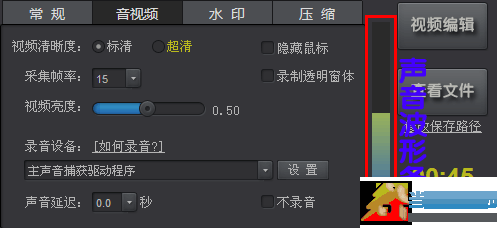kk录像机怎么录声音
2014-11-19
软件教程
来自:
未知
|
KK录像机支持的录音种类: 录制电脑、系统播放的声音 录制麦克风、话筒声音 同时录制电脑声音和麦克风声音 点【设置】按钮,然后按说明设置。 操作步骤: Win7、Win8系统如何录制电脑声音? 第一步:打开‘声音’面板:鼠标右键点击桌面右下角的小喇叭,选择‘录音设备’。 |